解决台式电脑无声的步骤(完整流程分享,帮您找回音乐的快乐)
![]() lee007
2024-01-06 14:49
352
lee007
2024-01-06 14:49
352
在使用台式电脑时,突然发现没有声音可能会让人感到困扰。无论是无法收听音乐、观看视频还是进行语音通话,都会受到影响。本文将详细介绍解决台式电脑无声的完整流程,帮助您重新找回音乐的快乐。

检查音量设置
通过调整音量设置可以解决台式电脑无声的问题。打开控制面板,找到“声音和音频设备”选项,并点击进入。在“音量”选项卡中,确保音量调节器的位置不是最低的。
检查音频设备连接
检查电脑音箱或耳机是否正确连接到电脑的音频输出接口。确保插头完全插入并紧固。如果插头松动或接触不良,可能导致无声问题。
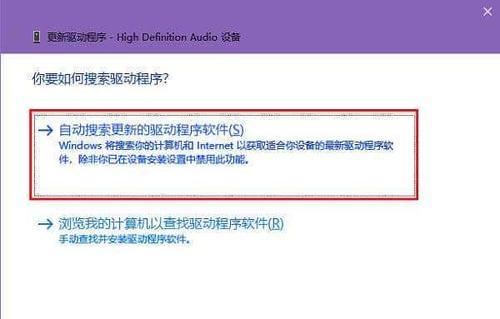
检查外部音频设备
如果使用外部音频设备(如耳机、扬声器等),检查其是否正常工作。可以将设备连接到其他设备上进行测试,以确定问题是在电脑还是设备本身。
检查驱动程序
驱动程序问题可能导致电脑无声。打开设备管理器,找到声音、视频和游戏控制器,并展开该选项。如果出现黄色感叹号或问号标志,表明驱动程序存在问题。右键点击相关设备,选择“更新驱动程序”进行修复。
重新启动Windows音频服务
Windows音频服务的异常也可能导致电脑无声。按下Win+R键,输入“services.msc”并按回车键,打开服务管理器。找到“Windows音频”服务,右键点击并选择“重新启动”。
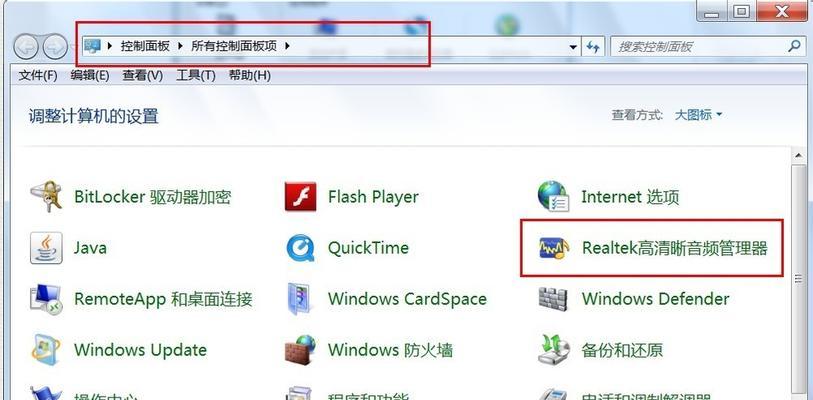
检查默认播放设备
有时,错误的默认播放设备也会导致无声问题。右键点击音量图标,在弹出菜单中选择“播放设备”。在新窗口中,确认已选择正确的音频输出设备作为默认。
更新操作系统
操作系统的更新可能会修复一些与音频相关的问题。打开“设置”菜单,选择“更新和安全”,在“Windows更新”中点击“检查更新”。
运行音频故障排除工具
Windows提供了内置的音频故障排除工具,可以帮助检测和修复音频问题。在控制面板中,找到“查找和解决问题”,点击“硬件和声音”,然后选择“音频播放问题”。
检查音频格式设置
在控制面板中,找到“声音和音频设备”选项,并点击进入。在“音频”选项卡中,点击“高级”按钮,确保所选的默认格式与音频设备兼容。
关闭静音模式
有时,电脑可能在静音模式下工作,导致无声问题。在音量调节器上,取消选中“静音”复选框,确保音量未被静音。
检查声卡硬件
如果以上方法都无法解决问题,可能是声卡硬件出现故障。打开机箱,检查声卡插槽是否松动或脱落。如果有问题,可以尝试重新插拔声卡或更换新的声卡。
重置音频驱动
有时,音频驱动程序可能出现冲突或损坏。打开设备管理器,找到声音、视频和游戏控制器,并展开该选项。右键点击相关设备,选择“卸载设备”。然后重新启动电脑,系统会自动重新安装驱动。
使用系统还原
如果在最近的时间内出现无声问题,并且没有进行过系统更改,可以尝试使用系统还原功能。打开控制面板,找到“恢复”选项,选择“打开系统还原”。按照向导选择恢复到之前正常工作的日期。
咨询专业技术支持
如果以上方法都无法解决问题,建议咨询专业的技术支持人员。他们可能会提供更准确的故障排除步骤或建议进行维修。
通过逐步检查音量设置、连接、驱动程序、默认播放设备以及运行故障排除工具等方法,可以解决大部分台式电脑无声问题。如仍然无法解决,可以尝试硬件检查或咨询专业技术支持。希望本文提供的步骤和方法能够帮助您重新享受电脑音频带来的乐趣。
转载请注明来自装机之友,本文标题:《解决台式电脑无声的步骤(完整流程分享,帮您找回音乐的快乐)》
标签:台式电脑无声
- 最近发表
-
- 金立F100L手机(一款超值选择,满足你的多方面需求)
- 体验极致游戏乐趣的苹果iPad(游戏畅玩尽在指尖,苹果iPad带来全新游戏体验)
- 探索以鲁大师6万分的艺术魅力(一场畅快淋漓的创意之旅)
- 台积电充电宝(功能全面、安全可靠,是您出行的必备之选)
- 酷比手机——解锁高性能移动体验的首选之选(以买酷比手机,全面拓展您的智能生活)
- 如何判断希捷睿品是否为正品?(掌握关键方法,辨别真伪!)
- 内存条过小的影响及应对措施(内存条容量不足带来的问题与解决方法)
- 康佳K43电视——品质与性能的完美结合(一款令人惊艳的视听体验)
- 探索10.3.2beta2的全新功能和改进(为用户提供更强大、更稳定的体验)
- 探索惠普畅游人14的无限可能(轻松、便携、高效——惠普畅游人14带你开启全新旅程)

